Trang web chặn MikroTik (Facebook, YouTube và các trang web khác)
MikroTik Firewall là một công cụ bảo mật mạnh mẽ có thể được sử dụng để chặn các trang web không mong muốn. Nếu bạn là quản trị viên mạng, đôi khi bạn có thể yêu cầu chặn bất kỳ trang web nào như Facebook, YouTube, Trang web khiêu dâm, v.v. Để chặn các loại trang web này, bạn chỉ cần tạo Quy tắc tường lửa sẽ loại bỏ mọi kết nối đến các trang web này thông qua Bộ định tuyến MikroTik của bạn. Khái niệm cơ bản về Tường lửa MikroTik như Tường lửa MikroTik là gì, Quy tắc tường lửa MikroTik là gì, cách triển khai Quy tắc tường lửa MikroTik, v.v. đã được thảo luận trong bài viết trước của tôi. Nếu bạn cảm thấy rằng bạn cần khái niệm cơ bản về Tường lửa MikroTik, vui lòng dành thời gian để nghiên cứu bài viết đó. Trong bài viết này, tôi sẽ chỉ trình bày cách chặn các trang web không mong muốn bằng Quy tắc tường lửa MikroTik.
Cách tường lửa MikroTik chặn trang web
Tường lửa MikroTik chặn trang web bằng Quy tắc bộ lọc. Quy tắc lọc MikroTik có hai phần.
- Phần điều kiện lấy các thuộc tính có điều kiện khác nhau như Chuỗi, Địa chỉ nguồn, Địa chỉ đích, Giao thức, Cổng nguồn, Cổng đích, Giao thức lớp 7, v.v. để khớp với các điều kiện.
- Phần hành động chỉ thực hiện hành động thả để chặn bất kỳ trang web nào.
Nếu phần có điều kiện của Quy tắc lọc phù hợp, Tường lửa MikroTik sẽ ngắt kết nối đó. Vì vậy, bất kỳ người dùng nào cũng không thể truy cập trang web đó thông qua Bộ định tuyến MikroTik.
Tại sao giao thức Layer7
MikroTik Firewall có khả năng chặn bất kỳ trang web nào không chỉ với địa chỉ nguồn hoặc địa chỉ đích mà còn cả Giao thức Layer7. Giao thức Layer7 sử dụng Perl Regex (Biểu thức chính quy) để khớp với bất kỳ từ khóa nào trong URL. Nếu khớp xảy ra, hành động được thực hiện bởi Quy tắc bộ lọc sử dụng Giao thức Layer7 này. Vì chúng tôi muốn chặn bất kỳ trang web nào cung cấp từ khóa như Facebook, YouTube, v.v., chúng tôi sẽ tạo Giao thức Layer7 với Regex và sau đó chúng tôi sẽ sử dụng Giao thức Layer7 này trong Quy tắc lọc của mình.
Chặn Facebook, YouTube bằng MikroTik Filter Rule
Bây giờ chúng ta sẽ tạo Quy tắc bộ lọc sẽ chặn các trang web như Facebook, YouTube hoặc bất kỳ trang web nào khác mà bạn muốn. Toàn bộ quá trình tạo Quy tắc lọc có thể được chia thành hai bước.
- Bước 1: Tạo giao thức layer7 để chọn trang web mong muốn
- Bước 2: Tạo quy tắc tường lửa để chặn trang web đã chọn
Bước 1: Tạo giao thức Layer7 để chọn trang web mong muốn
Trước khi tạo Quy tắc lọc, chúng ta cần tạo Giao thức Layer7 với Regex vì Giao thức Layer7 này sẽ được Quy tắc lọc sử dụng để khớp với bất kỳ từ khóa nào trong URL. Quá trình sau đây sẽ chỉ ra cách tạo Giao thức Layer7 với Regex.
- Open winbox and login with your login credentials.
- Go to IP > Firewall and then click on Layer7 Protocols tab.
- Click on PLUS SIGN (+) to create a new Layer7 Protocol with Regex. New Firewall L7 Protocol window will appear.
- Put a meaningful name such as Facebook in Name input box.
- Now put ^.+(facebook.com).*$ Regex in Regexp textarea input field if you want to block Facebook. If you are interested to know Perl Regex, you will find here.
- Now click Apply and OK button.
- Similarly, if you want to block YouTube, do step 4, 5 and 6 but change facebook.com with youtube.com like ^.+(youtube.com).*$. You can put any keyword such as sex, porn etc. that you want to block within parenthesis in this Regex.

Chúng tôi đã tạo Giao thức lớp 7 sẽ được sử dụng trong Quy tắc lọc để chặn các trang web mong muốn của chúng tôi. Bây giờ chúng ta sẽ tạo Quy tắc bộ lọc tường lửa.
Bước 2: Tạo quy tắc lọc để chặn trang web đã chọn bằng giao thức Layer7
Sau khi tạo Giao thức Layer7, bây giờ chúng tôi sẽ tạo Quy tắc bộ lọc sẽ chặn trang web mong muốn của chúng tôi. Các bước sau đây sẽ chỉ ra cách tạo Quy tắc lọc để chặn bất kỳ trang web nào.
- Now click on Filter Rules tab and then click on PLUS SIGN (+) to create a new Filter Rule. New Firewall Rule window will appear now.
- In General tab, choose forward from Chain dropdown menu.
- We are keeping untouched both Src. Address and Dst. Address because we want to block all users. If you want to block for a specific user, put his/her IP address in Src. Address input box or if you want to block for an IP block, put that IP block in the Src. Address input box.
- Click on Protocol dropdown menu and choose tcp from Protocol dropdown menu.
- Put port 80,443 in Dst. Port input box. Value should be comma separated.
- Click on Advanced tab and then choose your Layer7 Protocol that you created before from Layer7 Protocol dropdown menu.
- Now click on Action tab and choose drop from Action dropdown menu.
- Click Apply and OK button.
- Similarly, you can create another Filter Rule to block any other website.
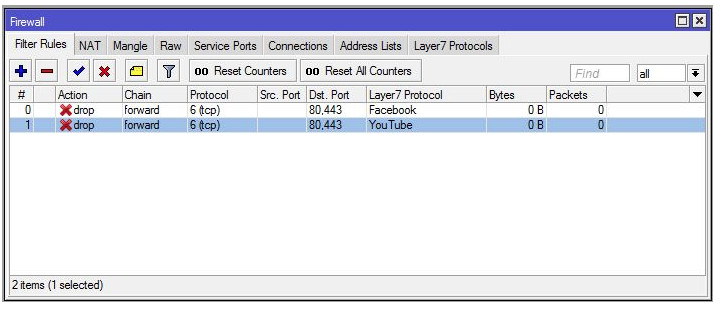
Quy tắc lọc để chặn trang web đã được tạo. Quy tắc trên sẽ chặn tất cả người dùng truy cập trang web mong muốn của chúng tôi. Nhưng đôi khi bạn có thể cần truy cập trang web này cho một người dùng cụ thể. Trong trường hợp này, bạn phải tạo một Quy tắc lọc khác trong đó địa chỉ IP của người dùng phải cung cấp trong địa chỉ nguồn và hành động Lọc sẽ được chấp nhận.
Cách cho phép một người dùng cụ thể vào một trang web bị chặn
Quy tắc lọc ở trên mà chúng tôi đã tạo sẽ chặn tất cả người dùng trong mạng LAN của bạn. Nhưng đôi khi bạn có thể có một số người dùng cụ thể cần truy cập trang web bị chặn của bạn, chẳng hạn như Facebook, YouTube, v.v. Các bước sau sẽ chỉ cho bạn cách cấp quyền truy cập cho một người dùng cụ thể vào trang web bị chặn của bạn.
- Click on Filter Rules tab and then click on PLUS SIGN (+) to create a new Filter Rule. New Firewall Rule window will appear now.
- In General tab, choose forward from Chain dropdown menu.
- Put your user’s IP address which will be allowed to access blocked website in Address input box.
- Click on Protocol dropdown menu and choose tcp from Protocol dropdown menu.
- Put port 80,443 in Dst. Port input box.
- Click on Advanced tab and then choose your Layer7 Protocol which will be allowed for the user from Layer7 Protocol dropdown menu.
- Now click on Action tab and choose accept from Action dropdown menu.
- Click Apply and OK button.
- Similarly, you can add another IP address (user) to access blocked website.
Lưu ý: Bạn phải đặt quy tắc được phép trước quy tắc bị loại bỏ. Nếu không, người dùng được phép sẽ tuân theo quy tắc bị loại bỏ. Vì vậy, anh ấy / cô ấy không thể truy cập vào trang web mong muốn.
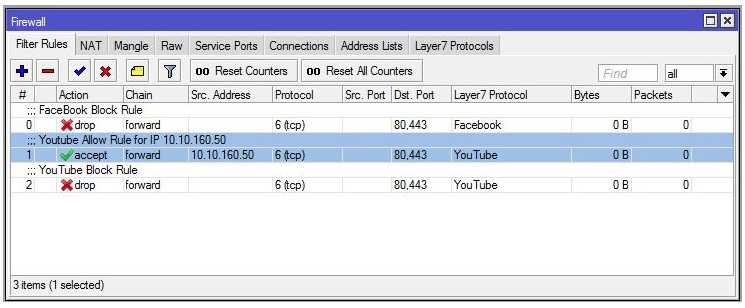
Tôi hy vọng, bạn sẽ có thể chặn bất kỳ trang web không mong muốn nào bằng giao thức layer7 và quy tắc bộ lọc Tường lửa MikroTik nếu bạn thực hiện đúng các bước trên. Tuy nhiên, nếu bạn gặp phải bất kỳ sự nhầm lẫn nào khi làm theo các bước trên, vui lòng xem video của tôi về Trang web chặn MikroTik (facebook, youtube, v.v.) . Tôi hy vọng, nó sẽ làm giảm bất kỳ sự nhầm lẫn của bạn.
Cách chặn các trang web (Facebook, YouTube, v.v.) bằng Quy tắc tường lửa MikroTik và Giao thức Layer7 đã được thảo luận trong bài viết này. Tôi hy vọng bây giờ bạn có thể chặn bất kỳ trang web nào hoặc có thể cấp quyền truy cập cho bất kỳ người dùng nào để truy cập bất kỳ trang web bị chặn nào một cách dễ dàng. Tuy nhiên, nếu bạn gặp phải bất kỳ vấn đề nào khi chặn bất kỳ trang web nào, vui lòng thảo luận trong nhận xét hoặc liên hệ với tôi từ trang Liên hệ .